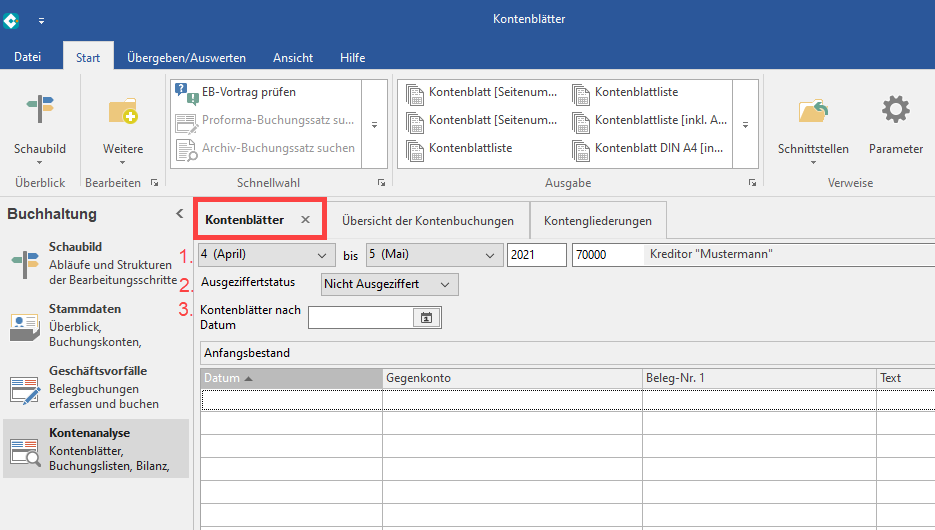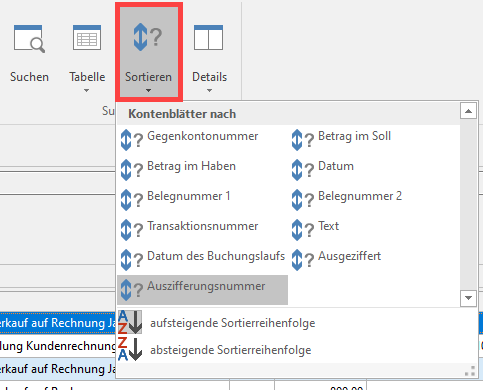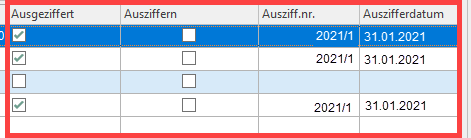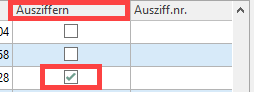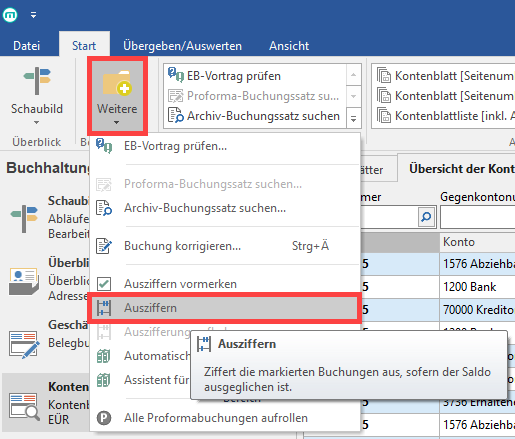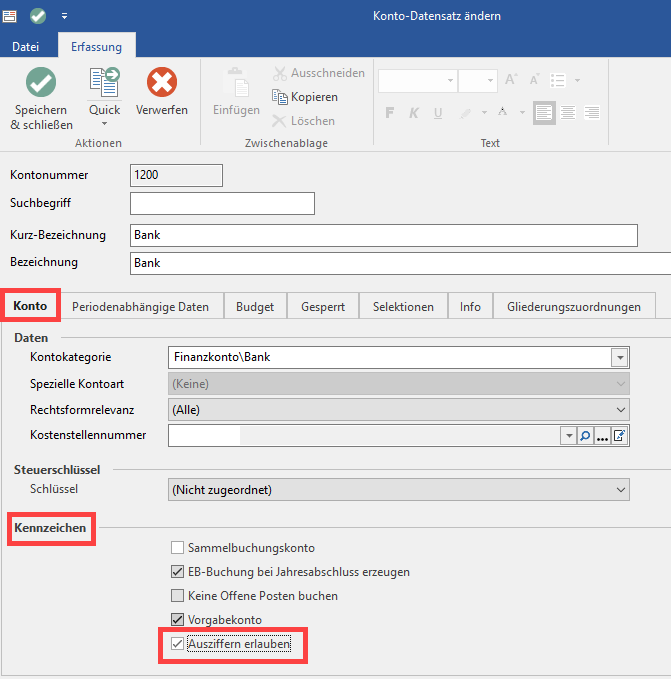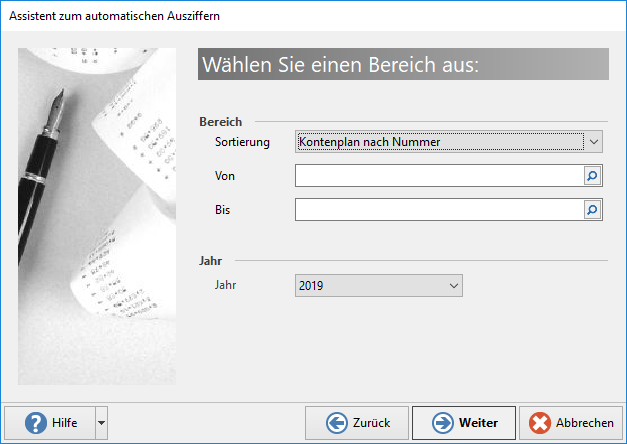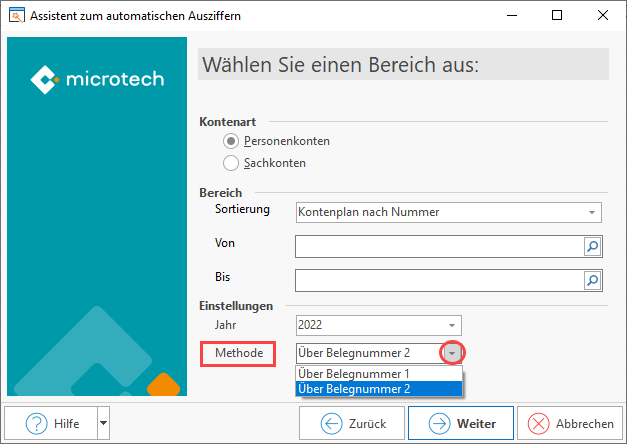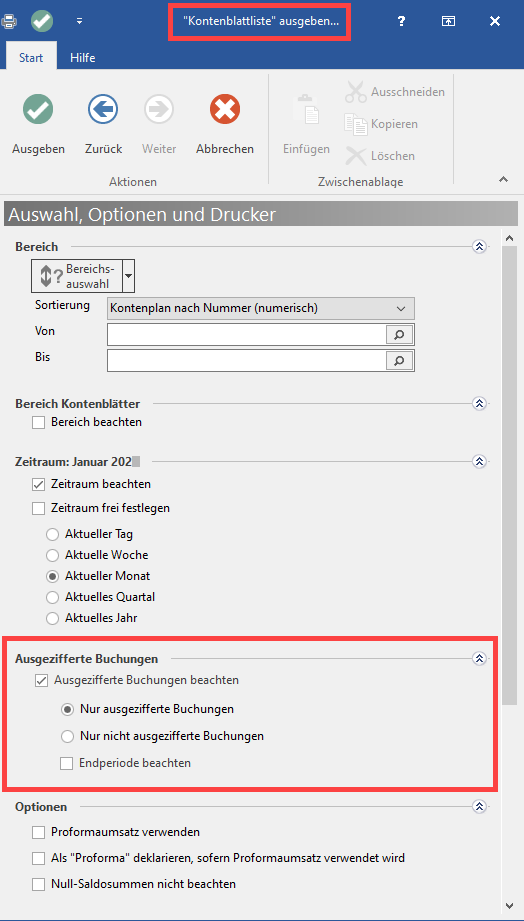| UI Button | ||||
|---|---|---|---|---|
|
Inhalt
| Table of Contents |
|---|
Im Bereich der KOSTENANALYSE - KONTENBLÄTTER wurden die finden sich in Tabellenansichten um die Spalten "Ausziffern" und "Ausziffernummer." ergänzt.
- Die Funktion des Auszifferns ist "ab XL" für Personenkonten und Sachkonten verfügbar - Zusätzlich kann über den Assistenten ein automatisches Ausziffern für Personenkonen durchgeführt werden
UI Button color turquoise title XL - In der Ausprägung "XXL" steht der Assistent für das automatische Ausziffern für Personenkonten und für Sachkonten zur Verfügung
UI Button color turquoise title XXL
Kurz erklärt:
- Der Abgleich offener Posten wird auch als „Ausziffern“ bezeichnet, weil zu jeder Position und den dazugehörigen Gegenposten eine aufsteigend fortlaufende Nummer (Ziffer) vergeben wird, zum Beispiel: "2019/03"
...
- Die Ziffer wird in allen zusammengehörigen Buchungszeilen in einem gesonderten Feld gespeichert und kennzeichnet diese als "ausgeglichen" beziehungsweise "ausgeziffert"
...
- Grundsätzlich können offene Posten nur dann ausgeziffert werden, wenn die Summen der Beträge im Soll und im Haben übereinstimmen, die Gesamtsumme aller Buchungen also Null ergibt
...
| Note | ||
|---|---|---|
| ||
Die Funktion des Auszifferns steht ausschließlich für verbuchte Datensätze zur Verfügung. |
Einstellungen und Funktionen im Überblick:
- Tabellenansicht in den Kontenblättern
- Sortierung in den Kontenblättern
- Ausziffern (vormerken)
- Ausziffern
- Ausziffern aufheben
- Kontenplan „Ausziffern erlauben“
- Automatisches Ausziffern im Bereich der Personenkonten
- Assistent für automatisches Ausziffern (im Bereich der Personenkonten)
- Drucken der Kontenblätter
- Neuaufbau des Wirtschaftsjahres
1. Eingrenzungsmöglichkeiten für die Tabelle: "Kontenblätter"
Eine Eingrenzung ist möglich:
- (1) Über die Auswahl des Zeitraums und die Auswahl des Kontos
- (2) Über die Auswahl des Ausgeziffert-Status: Alle, Ausgezifferte ,nicht Ausgezifferte
- (3) Über die Eingrenzung der Kontenblätter nach eingestelltem Sortierungsfilter: z. B. Kontenblätter nach: Gegenkontonummer, Auszifferungsnummer, Transaktionsnummer, Datum, Text, etc. Der Suchfilter wird über die Schaltfläche: SORTIEREN eingestellt
2
...
. Tabellenansicht in den Kontenblättern
Im Bereich der KONTENANALYSE - KONTENBLÄTTER wurden folgende Spalten in die Tabelle eingebracht:
- Ausziffern
- Ausziffer.nr
finden sich einige Spalten in der Tabelle, welche die Funktion "Ausziffern" betreffen. Sofern diese noch nicht eingeblendet sind, können diese über das Gestalten der Tabellenansichten eingeblendet werden.
Kennzeichen: Ausziffern
Mittels dieses Kennzeichens sind die Einträge zum Ausziffern zu wählen [AusZiffKz]
Kennzeichen: Ausgeziffert
Das Kennzeichen zeigt an, welche Einträge bereits ausgeziffert wurden [AusGeZiffKz]
Auszifferungsnummer
Die Auszifferungsnummer beinhaltet das Jahr und die fortlaufende Nummer, z. B.: 2021/1 [AUsZiffNr]
Auszifferdatum
Datum, zu dem tatsächlich alle OP ausgeziffert sind [AusZiffDat]
Beispiel: AUSZIFFERDATUM (zeigt letztes Datum an, zum welchem ein OP VOLLSTÄNDIG ausgeziffert ist
Buchungen werden erst in der Periode als ausgeziffert ausgeblendet, in welcher der Offene Posten auch tatsächlich und vollständig ausgeglichen wurde. Hierzu wird das Datum herangezogen, zu dem tatsächlich alles ausgeziffert ist.
Beispiel:
Es werden drei Einträge zum Ausziffern markiert:
- 01.01.
- 21.01.
- 31.01.
Erst mit der Buchung zum 31.01. wurde der OP komplett ausgeglichen. Aus diesem Grund wird nach dem Ausziffern dieser drei Einträge, bei allen dreien in der Tabellenspalte als "AUSZIFFERDATUM" der 31.01. angezeigt, weil erst zu diesem Zeitpunkt der offene Posten ausgeglichen wurde. Das Auszifferdatum [AusZiffDat] markiert somit das Datum, an dem Offene Posten vollständig ausgeglichen wurde.
3
...
. Sortierung in den Kontenblättern
Im Bereich der Kontenanalyse – Kontenblätter – Schaltfläche: SORTIEREN stehen Ihnen zusätzlich „ Ausziffern und Auszifferungsnummer“ zur Verfügung.
...
Beispiel: Die Auszifferungsnummer beinhaltet das Jahr und die fortlaufende Nummer. (2019/3) So ist über das Sortieren nur mit der fortlaufenden Nummer in unserem Beispiel mit „1“ die Sortierung zu wählen.
...
4. Ausziffern (vormerken)
Im Bereich der Kontenanalyse – Kontenblätter haben Sie die Möglichkeit Ihre Buchungen auszuziffern. Wählen Sie Ihr Konto, die Periode und das Wirtschaftsjahr aus. (Beispiel: Durchlaufende Posten 1793)
...
Alternativ kann für jeden einzelnen Datensatz das Kennzeichen direkt in der Tabellenansicht (Spalte: Ausziffern) aktiviert werden.
...
5. Ausziffern
Sind Ihre Buchungssätze als Ausziffern vorgemerkt (ist das Kennzeichen in der Spalte „Ausziffern“ angehakt) erfolgt das tatsächliche Ausziffern. Hierdurch erhalten die vorgemerkten Buchungssätze eine eindeutige Auszifferungsnummer. Tätigen Sie hierzu über die Schaltfläche: WEITERE – AUSZIFFERN.
...
Für das Ausziffern standen zwei Buchungssätze auf „vorgemerkt“, daher erhalten beide Buchungssätze die identische Auszifferungsnummer. (Buchungsjahr / Nummer) in unserem Beispiel: 2015/2. Werden mehrere Buchungssätze „Ausgeziffert“, erhalten alle diese identische Auszifferungsnummer.
...
6. Ausziffern aufheben
Ist eine Auszifferung aufzuheben, markieren Sie bitte einen Buchungssatz mit der entsprechenden Auszifferungsnummer (Beispiel: 2015/1) und tätigen die Schaltfläche: WEITERE – AUZIFFERN AUFHEBEN Es werden alle Buchungen mit dieser Auszifferungsnummer aufgehoben.
...
7. Kontenplan: "Ausziffern erlauben" (Beispielkonto: 1200 Bank)
Bei Personenkonten ist per Standard das Ausziffern erlaubt.
...
Öffnen Sie unter STAMMDATEN – KONTENPLAN das gewünschte Sachkonto zum ÄNDERN und aktivieren Sie das Kennzeichen „Ausziffern erlauben“.
...
8. Funktion: "Automatisches Ausziffern
...
"
8.1 Im Bereich der Personenkonten
| UI Button | ||||
|---|---|---|---|---|
|
Für Personenkonten steht Ihnen das „automatische Ausziffern“ zur Verfügung.
8.2. Im Bereich der Sachkonten UI Button color turquoise title XXL
Beim Einsatz der Ausprägung "XXL" können sowohl die Sachkonten als auch die Personenkonten automatisch ausgeziffert werden.
Folgende Voraussetzungen werden beim Ausführen der Funktion "Automatisches Ausziffern" berücksichtigt:
- Es werden alle Buchungen berücksichtigt, die für die ausgewählte Perioden und Wirtschaftsjahre bereit stehen.
- Die Kennzeichnung (Auszifferungsnummer) erfolgt, wenn in der Gegenbuchung das Personenkonto und die Belegnummer übereinstimmen sowie der Saldo der beiden Buchungen (sowie gegebenenfalls vorhandene Skontobuchen) 0,00 € ergeben.
...
Wählen Sie für das gewünschte Kontenblatt (Personenkonto; Sachkonto) die Periode(n) und das Wirtschaftsjahr aus, im nächsten Schritt die Schaltfläche: WEITERE – AUTOMATISCH AUSZIFFERN.
...
9. Assistent für automatisches Ausziffern
Für Personenkonten steht Ihnen weiterhin ein Assistent zum automatischen Ausziffern zur Verfügung. Mit diesem Assistenten können alle Personenkonten für ein Jahr automatisch ausgeziffert werden. Mit Ausprägungsstufe "XXL" ist dieser Assistent zusätzlich auch für Sachkonten zu nutzen.
Es werden alle Buchungen berücksichtigt, die für das ausgewählte Wirtschaftsjahr bereit stehen.
...
Nehme Sie keine Eingrenzung des Kontenrahmen vor, werden alle Personenkonten zum Ausziffern berücksichtigt.
Beim Ausziffern wird automatisch Belegnummer 1 genutzt.
...
| UI Button | ||||
|---|---|---|---|---|
|
Zusätzlich kann in der Ausprägung "XXL" gewählt werden, ob über Belegnummer 1 oder Belegnummer 2 ausgeziffert werden soll.
| UI Button | ||||
|---|---|---|---|---|
|
10. Drucken der Kontenblätter
Bei folgenden Drucken der Kontenblätter steht Ihnen ein separates Layout ([inkl. Auszifferungsnr.]) zur Verfügung:
...
Beim Drucken wurde in den Einstellungen: "Auswahl, Optionen und Drucker", der Bereich „Ausgezifferte Buchungen“ eingebracht. Bei aktiviertem Kennzeichen „Ausgezifferte Buchungen beachten“ stehen Ihnen folgende Optionen zur Verfügung:
„Nur ausgezifferte Buchungen“
„Nur nicht ausgezifferte Buchungen“
"Endperiode beachten": Die Endperiode bezeichnet die Periode, in der eine Buchung ausgeziffert wurde
11
...
. Neuaufbau des Wirtschaftsjahres
Die Pflege der Zuordnungsnummer gilt für jedes Wirtschaftsjahr und wird nicht mandantenspezifisch vergeben.
...